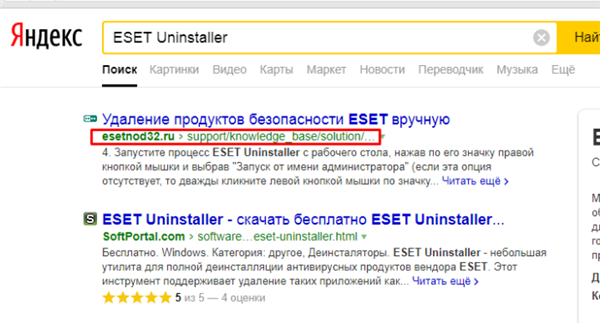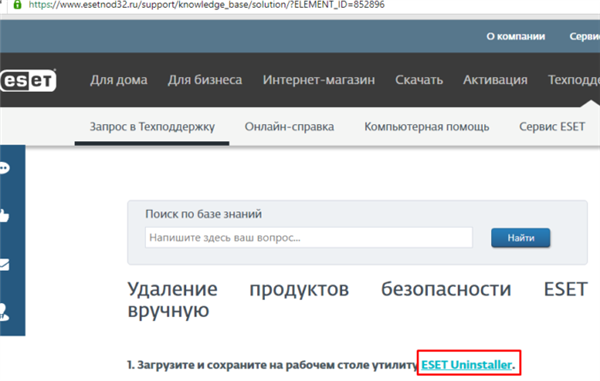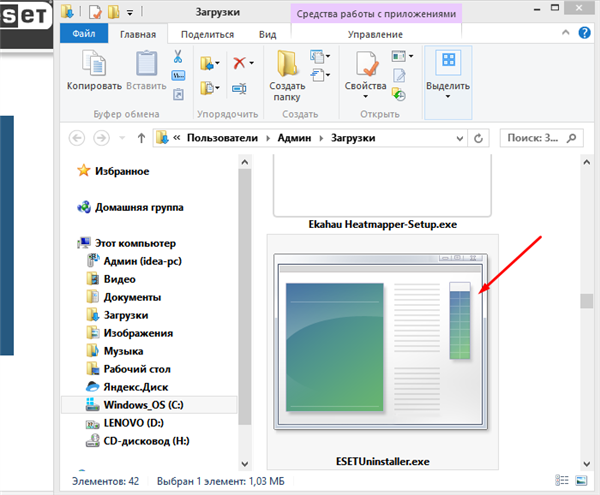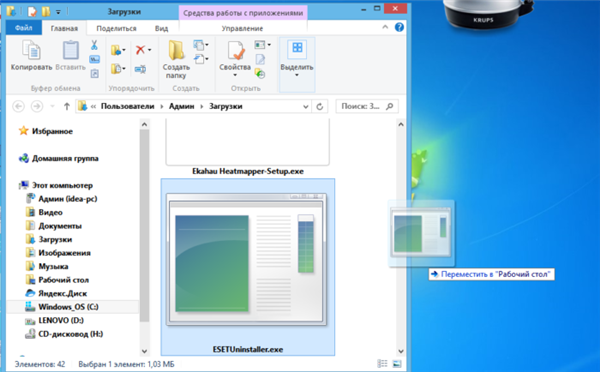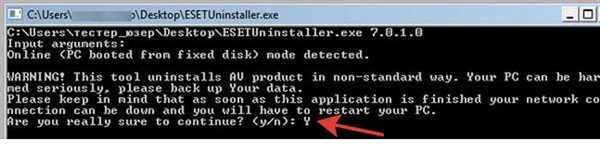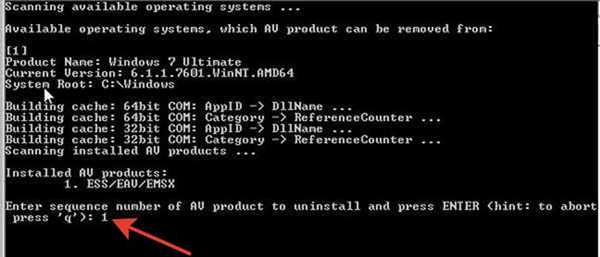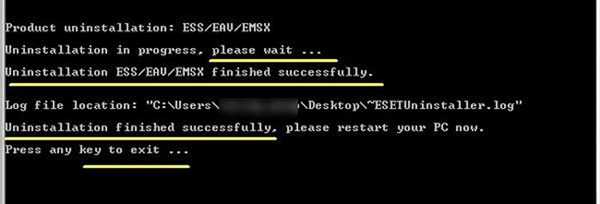Деінсталяція «ESET NOD32» програмою «Uninstaller»
Щоб успішно позбутися від вищезазначеного програмного забезпечення словацької компанії-розробника, можна скористатися їх офіційним додатком. Для цього потрібно:
- Відвідати офіційний верифікований сайт компанії та знайти посилання на скачування програми.

В поле для пошуку в будь-якому браузері вводимо «ESET Uninstaller», відкриваємо офіційний сайт

Клацаємо по посиланню «ESET Uninstaller»
- Викачане ПО варто перенести з папки «Завантажений» на робочий стіл.

У папці «Завантаження» клікаємо по завантажувального файлу лівою кнопкою мишки

Утримуючи ліву кнопку миші перетягуємо завантажувальний файл на робочий стіл
На замітку! Перед переміщенням інсталяційного файлу, закрийте всі програми.
- Подальші дії вимагають запуску операційної системи в «Безпечному режимі». Для того, щоб його активувати, користувач повинен перезапустити комп’ютер, під час його перезапуску утримувати на клавіатурі клавішу «F8». Це призведе до активації меню додаткових параметрів для ОС.
- У ньому потрібно вибрати «Безпечний режим».

Вибираємо «Безпечний режим»
- Коли система прогрузится, слід запустити встановлену раніше додаток.

Лівим подвійним кліком мишки запускаємо інсталяційний файл утиліти ESET Uninstaller»
- Перед юзером з’явиться консоль, в якій «Uninstaller» запросить підтвердження на продовження процесу видалення. Для цього необхідно в області для введення символів прописати «Y» і натиснути «Enter».

Натискаємо на клавіатурі клавішу «Y», потім «Enter»
- Буде запущено процес сканування і пошуку встановлених програм від компанії «ESET». Якщо користувач встановлював тільки антивірусне ПЗ, то йому необхідно буде вписати символ «1» і активувати видалення.

Вводимо цифру 1, натискаємо «Enter»
- Для підтвердження виконання дій потрібно знову вписати «Y» і натиснути «Enter».

Натискаємо клавішу «Y», потім «Enter»
Важливо! Під час всього процесу видалення не слід запускати будь-які додатки, наявні на ПК. Це може призвести до дуже небажаних збоїв у роботі ОС.
- Після закінчення деінсталяції останньої рядком з’явиться напис «finished successfully» і «Press any key to exit». Це означає, що процес успішно завершено, і для того, щоб закрити програму, необхідно натиснути будь-яку клавішу.

Коли з’явиться фраза «Press any key to exit», натискуючи будь-яку клавішу для виходу
В останню чергу потрібно провести повний перезапуск системи.
Після виходу з безпечного режиму і повного перезавантаження користувач може виявити, що немає підключення до мережі. Для того, щоб його відновити, потрібно оновити наявні на пристрої драйвери мережевої карти. Крім того, юзеру потрібно знову налаштувати всі параметри для підключення.